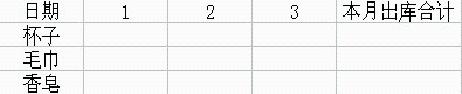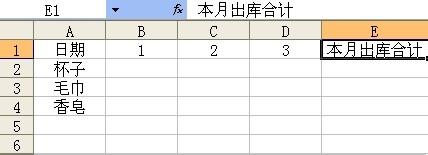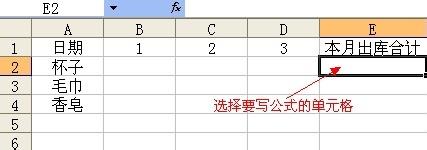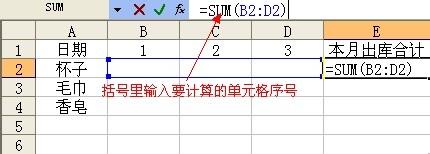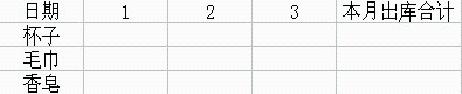都知道Excel中有自動求和,這個針對一兩個還是不錯的,如果要計算多排的公式再去點自動求和相對較麻煩。其實也可以實現輸入數字自動在指定的單元格里面計算答案,一個簡單的公式就可以完成。如圖:
工具/原料
Excel軟體
方法/步驟
一、先把表格做好。如圖:日期、產品名字、本月出庫合計。
二、選擇你要合計的單元格。我這裡要做的是一個月的求合,所以就選擇"E2"這個單元格。
三、在“E2”寫公式。=SUM(這裡按住ctrl選擇B2,然後一直往後拉一直到D2),而上面的公式則顯示為=SUM(B2:D2)
四、進行了第一個的公式計算之後,然後拉“E2”的下拉框。你要做多少就一直往下面拉多少。這個步驟和數字遞增是一個意思。
五、這樣就可以實現自動輸入數字,在指定的單元格里面計算出來了。
注意事項
1、如果你輸入的數字太多顯示不出來就把框拉大一點。
2、寫公式的時候按住ctrl然後一直拉到你要計算的最後一格。比如月:就從1號至31號的單元格!